|
配置ThingSpeak在线记录患者数据 ThingSpeak为基于物联网的项目提供了非常好的工具。通过使用ThingSpeak网站,我们可以使用ThingSpeak提供的频道Channels和网页监控我们的数据,以及通过互联网控制我们的系统。 ThingSpeak'收集(Collect)'来自传感器的数据,'分析和可视化(Analyze and Visualize)'数据和通过触发一条反应'执行(Acts)'。本文中,我们简要说明如何使用ThingSpeak实现物联网患者监测项目。
我们将使用ThingSpeak通过互联网在线监测患者的心跳和体温。我们还将使用IFTTT平台将ThingSpeak连接到电子邮件/消息服务,以便在患者处于危急状态时发送警报消息。
第1步: - 首先,用户需要在ThingSpeak.com上创建一个帐户,然后登录并单击“Get Started”。
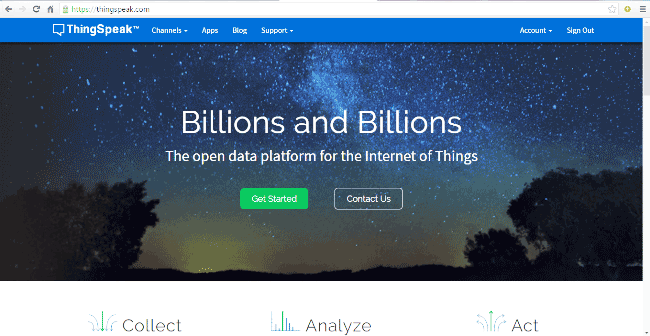
第2步: - 现在转到“频道”菜单,然后单击同一页面上的“New Channel”选项。
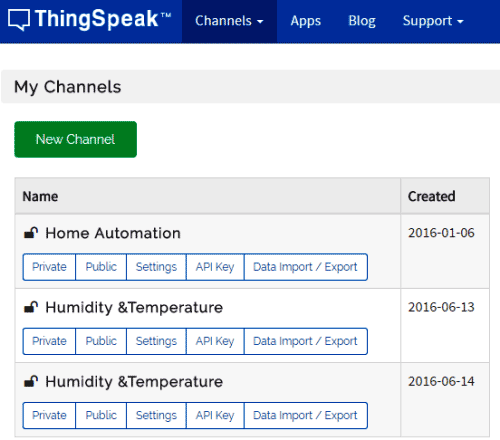
第3步: - 现在您将看到一个用于创建频道的表单,根据您的选择填写名称和说明。然后在Field 1、Field 2和Field 3标签中填写'Pulse Rate'、'Temperature'和'Panic',勾选Fields的复选框。同时勾选表格中“Make Public”选项的复选框,最后保存频道。现在您的新频道已创建。
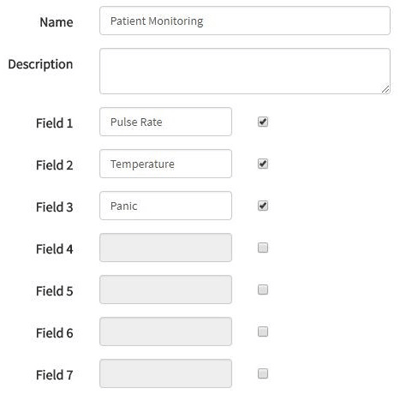
第4步: - 您将看到如下所示的三个图表。注意Write API key,我们将在代码中使用此密钥。
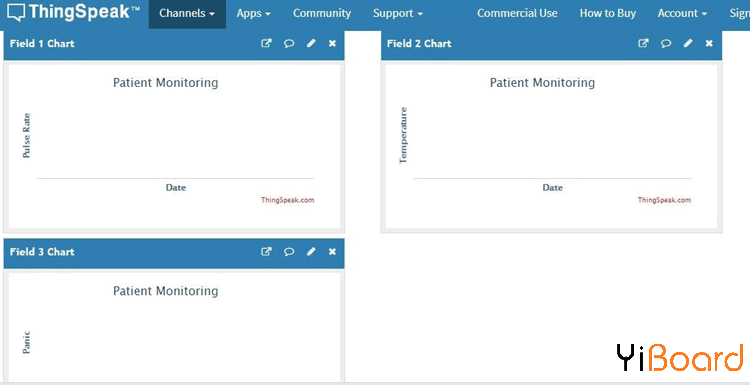
第5步: - 现在,我们将使用服务器的ThingHTTP应用程序来触发IFTTT小程序,以便将数据输入到Google表格以及发送电子邮件/短信。 ThingHTTP支持设备、网站和Web服务之间的通信,而无需在设备级别实现协议。您可以在ThingHTTP中指定要使用其他ThingSpeak应用程序(如React)触发的操作。
要制作New ThingHTTP,我们将需要用于触发的URL,我们将从IFTTT获得。
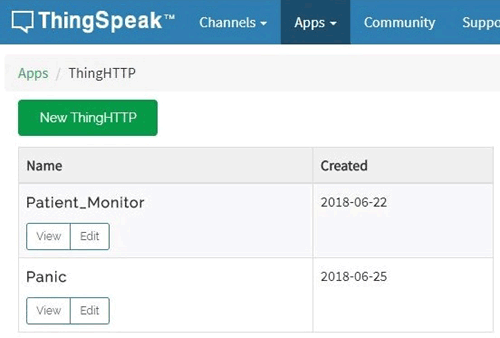
配置IFTTT以根据ThingSpeak值触发邮件/ SMS 第1步: - 登录IFTTT并搜索Webhooks,然后单击它。
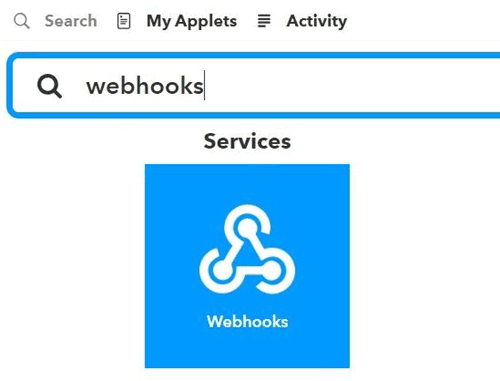
第2步: - 单击Documentation。
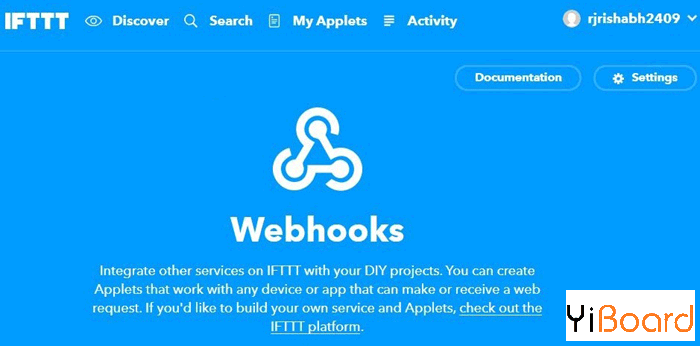
第3步: - 在事件框中键入“Patient_Info”并复制URL。我们将在ThingHTTP中使用此URL。
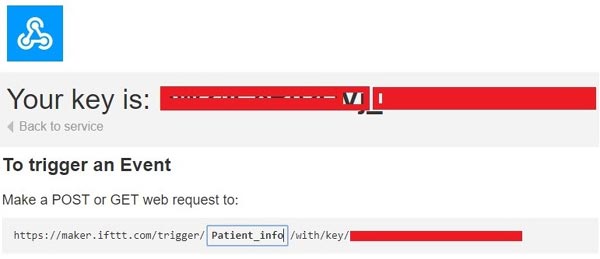
现在让我们让Applet将ThingHTTP链接到Google表格并发送电子邮件/短信。之后我们将跳转到完成我们的ThingHTTP。
第4步: - 单击My Applete中的New Applete选项。
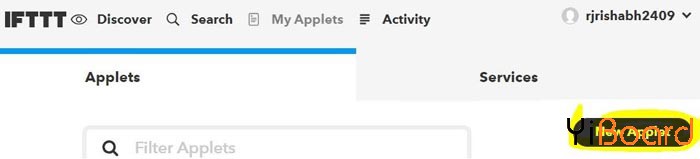
第5步: - 单击“+ this”并搜索Webhooks,然后单击它。选择触发器作为“接收Web请求”。
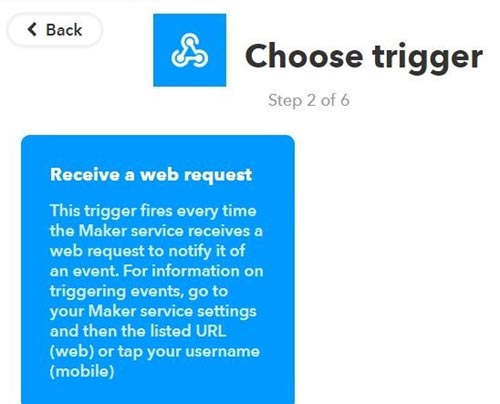
第6步: - 在webhooks URL的事件框中键入与您编写的事件名称相同的事件名称。单击“Create Trigger”。
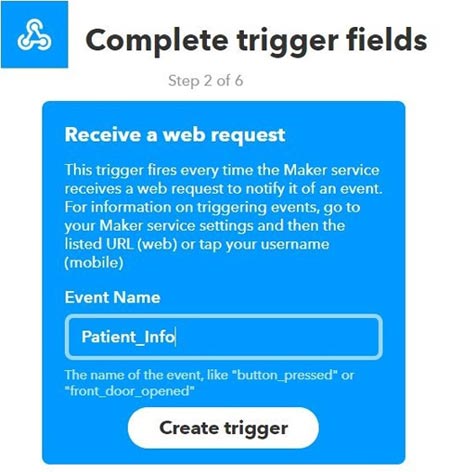
第7步: - 点击“+ that”并搜索Google表格并点击它。
单击“Add row to spreadsheet.”。
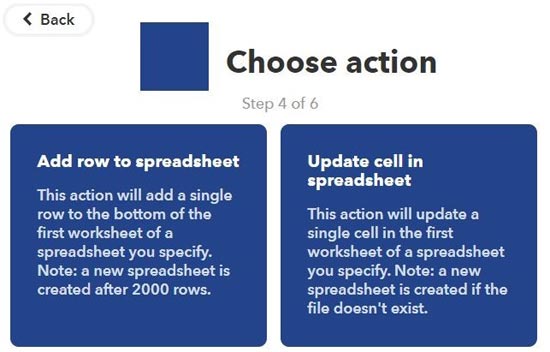
第8步: - 为您的工作表提供任何名称。在格式化的行框中,您将显示日期和时间、事件名称、BPM值和体温,如下所示
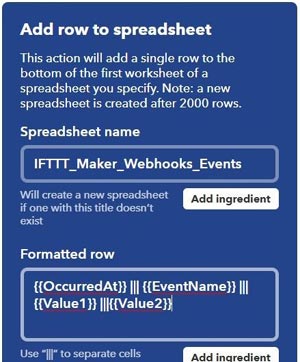
第9步: - 检查您的小程序,然后单击“完成”。
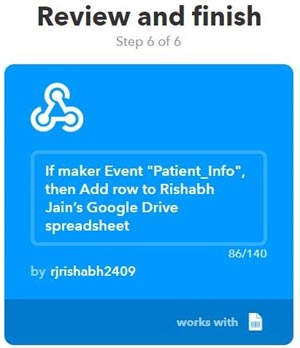
同样,我们必须制作applet,以便在发生Panic事件时发送电子邮件。
所以再次点击“+ this”并选择Webhooks,然后在事件名称中输入“Panic”。在“+ that”中搜索Gmail并单击它。 现在,单击发送电子邮件。
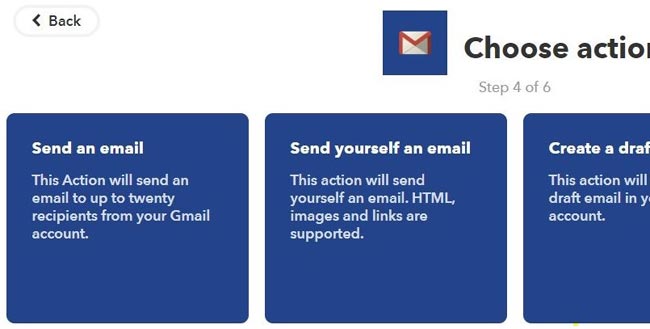
当患者发生Panic时,键入您希望接收电子邮件的电子邮件地址。
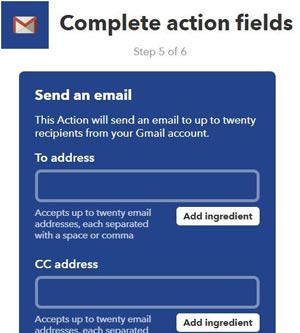
在电子邮件中键入要发送的正文内容,然后单击“创建操作”。检查并完成。
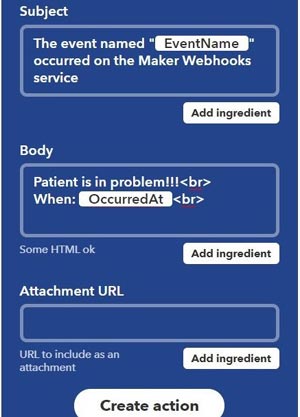
我们已经让我们的applet执行任务。现在,回到Thingspeak-> Apps-> ThingHTTP。
用于连接ThingSpeak和IFTTT的ThingHTTP 第1步: - 点击New ThingHTTP。命名,然后粘贴您从webhooks文档中复制的URL。填写剩下的信息,如下所示。
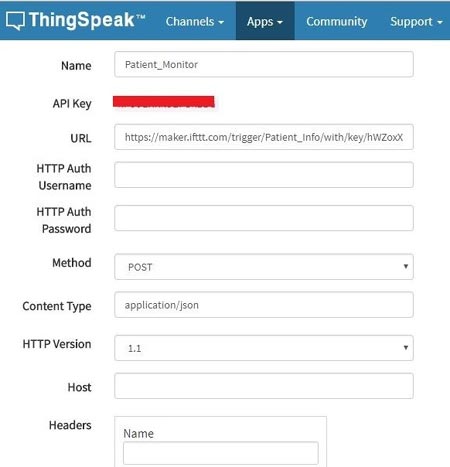
在Body中,我们必须编写我们想要发送到IFTTT applet的信息。我们发送患者脉搏读数和温度。所以格式是 - { "value1" : "%%channel_channelID_field_fieldNumber%%","value2" : "%%channel_channelID_field_fieldNumber%%"}
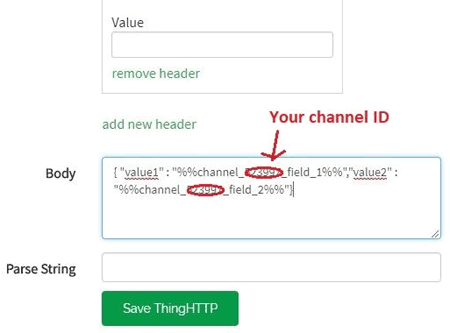
填写完这些信息后,单击Save ThingHTTP。
以同样的方式,我们必须使ThingHTTP成为“Panic”。按照相同的步骤。
在URL中,写下Panic来代替Patient_Info。正文保持空白,所有其他信息与之前的ThingHTTP相同。保存。
现在,我们必须让React触发URL。
React与ThingHTTP应用程序一起使用,以在通道数据满足特定条件时执行操作。 要制作React,请单击Apps - > React。单击New React。
第2步: - 给你的React命名。条件类型为数字和测试频率与数据插入相同。
选择要触发URL的条件。从If Channel下拉菜单中选择您的频道。选择字段1即脉冲率并使条件大于任何值。我填写的是60。如图所示:
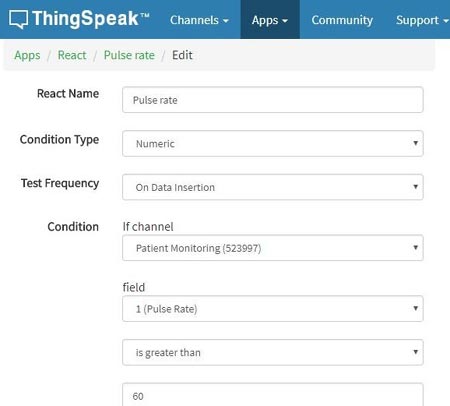
从Action下拉菜单中选择ThingHTTP,然后选择ThingHTTP。
选择“每次满足条件时运行操作”,然后单击“保存反应”。
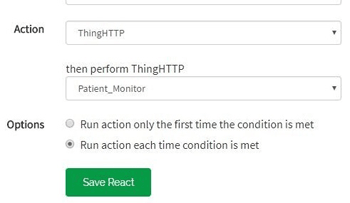
以同样的方式,如图所示为Panic制作React。
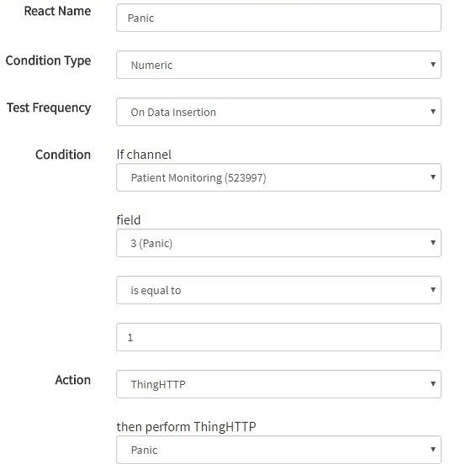
选择“每次满足条件时运行操作”,然后单击“保存反应”。
我们已经完成了基于Web的工作。现在,我们将介绍基于Arduino的代码。 | 
 |手机版|YiBoard一板网
( 冀ICP备18020117号 )
|手机版|YiBoard一板网
( 冀ICP备18020117号 )